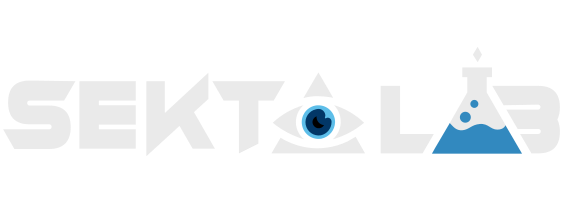Ви використовуєте застарілий браузер. Цей та інші сайти можуть відображатися в ньому некоректно.
Необхідно оновити браузер або спробувати використовувати інший.
Необхідно оновити браузер або спробувати використовувати інший.
В ТопКу (топовую курилку - флудилку со стаффом и баблом), конкурсы от 3 г., каждые 10 тыс сообщений = 100$
- Автор теми pinksyndicate
- Дата створення
andrik1488
Гуру
Вообще похуй∄
Гуру
Парни смотрел только что местные новости. Тип с налёта взял Новую Почту. Вломился в отделение угрожая ножом забрал две посылки. Сел в Инфинити и хотел упетлять. Словили положили мордой в асфальт, сказали что был в наркотычному стани.
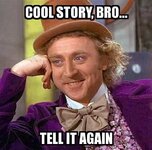
Повідомлення об'єднано автоматично:
+50ед. е-балов потужного рейтинга
Да вы не шарите нихуя.
22года пацан приехал на Инфинити. Нахуяченный под наркотой с ножом сделал налёт, чтобы заставить их выдать ему две посылки.
Вот простая инструкция для установки GIF-аватарки на форуме XenForo, пошагово и для новичков:
Пошаговая инструкция по установке GIF-аватарки
Шаг 1: Подготовьте GIF-файл
1. Убедитесь, что у вас есть готовый GIF-файл, который вы хотите использовать в качестве аватара.
2. Размер файла должен быть разумным (обычно не более 100-200 КБ), чтобы он загружался быстрее.
Шаг 2: Войдите на форум
1. Перейдите на форум, где вы хотите изменить аватар.
2. Нажмите на кнопку "Войти" и введите свои данные для входа (логин и пароль).
Шаг 3: Перейдите в настройки профиля
1. После входа найдите свое имя пользователя в верхнем правом углу экрана.
2. Нажмите на свое имя, чтобы открыть выпадающее меню, и выберите "Настройки профиля" или "Профиль".
Шаг 4: Измените аватар
1. В разделе настроек профиля найдите пункт "Аватар" или "Изменить аватар".
2. Обычно будет кнопка "Выбрать файл" или "Загрузить файл". Нажмите на нее.
3. Откроется окно для выбора файла. Найдите на вашем компьютере подготовленный GIF-файл и выберите его.
Шаг 5: Сохраните изменения
1. После выбора GIF-файла найдите кнопку "Сохранить" или "Обновить профиль" внизу страницы.
2. Нажмите эту кнопку, чтобы сохранить изменения.
Шаг 6: Проверьте, что аватар изменился
1. Перейдите на главную страницу форума или в свой профиль, чтобы увидеть, отображается ли новый GIF-аватар.
2. Если GIF не отображается, попробуйте очистить кеш браузера. Для этого:
В браузере зайдите в настройки.
Найдите раздел "История" или "Кеш" и выберите "Очистить кеш".
Возможные проблемы
Файл не загружается: Убедитесь, что файл не превышает лимиты по размеру и формату, которые могут быть установлены на форуме.
Аватар не отображается: Некоторые форумы могут ограничивать использование анимированных аватаров. В этом случае обратитесь к администратору форума для уточнения.
Если у вас всё ещё не получается, напишите, какая именно ошибка возникает, и я помогу вам разобраться!
Способы сжатия GIF
1. Онлайн-ресурсы
Существует множество онлайн-сервисов, которые позволяют сжимать GIF. Вот некоторые из них:
EZGIF:
1. Перейдите на сайт ezgif.com.
2. Выберите "GIF Optimizer".
3. Загрузите ваш GIF-файл.
4. Выберите параметры сжатия (например, уменьшение количества цветов, кадрирование).
5. Нажмите "Optimize GIF!" и загрузите сжатый файл.
GIF Compressor:
1. Перейдите на сайт gifcompressor.com.
2. Загрузите GIF-файл.
3. Сервис автоматически сожмет файл. Вы можете скачать сжатую версию.
2. Программы для ПК
Если вы предпочитаете использовать программы на своем компьютере, вот несколько популярных:
GIMP:
1. Установите GIMP (бесплатный графический редактор).
2. Откройте GIF в GIMP.
3. Перейдите в меню "Файл" и выберите "Экспортировать как...".
4. Выберите формат GIF и установите параметры, чтобы уменьшить размер (например, уменьшите количество кадров или цветов).
ImageMagick:
1. Установите ImageMagick.
2. Используйте команду в терминале:
convert -layers Optimize input.gif output.gif
Это уменьшит размер GIF, оптимизируя его слои.
3. Мобильные приложения
Если вам нужно сжать GIF на мобильном устройстве, рассмотрите следующие приложения:
GIF Maker, GIF Editor (Android)
GIF Maker - ImgPlay (iOS)
Эти приложения предлагают функции для редактирования и сжатия GIF-файлов.
Советы
Сокращение количества кадров: Удалите не нужные кадры из GIF для уменьшения его размера.
Уменьшение разрешения: Если качество не критично, попробуйте уменьшить разрешение GIF.
Уменьшение цветов: Уменьшение количества используемых цветов также помогает уменьшить размер файла.
Если у вас есть конкретный GIF-файл, который вы хотите сжать, и вам нужна помощь с конкретным инструментом, дайте знать!
Пошаговая инструкция по установке GIF-аватарки
Шаг 1: Подготовьте GIF-файл
1. Убедитесь, что у вас есть готовый GIF-файл, который вы хотите использовать в качестве аватара.
2. Размер файла должен быть разумным (обычно не более 100-200 КБ), чтобы он загружался быстрее.
Шаг 2: Войдите на форум
1. Перейдите на форум, где вы хотите изменить аватар.
2. Нажмите на кнопку "Войти" и введите свои данные для входа (логин и пароль).
Шаг 3: Перейдите в настройки профиля
1. После входа найдите свое имя пользователя в верхнем правом углу экрана.
2. Нажмите на свое имя, чтобы открыть выпадающее меню, и выберите "Настройки профиля" или "Профиль".
Шаг 4: Измените аватар
1. В разделе настроек профиля найдите пункт "Аватар" или "Изменить аватар".
2. Обычно будет кнопка "Выбрать файл" или "Загрузить файл". Нажмите на нее.
3. Откроется окно для выбора файла. Найдите на вашем компьютере подготовленный GIF-файл и выберите его.
Шаг 5: Сохраните изменения
1. После выбора GIF-файла найдите кнопку "Сохранить" или "Обновить профиль" внизу страницы.
2. Нажмите эту кнопку, чтобы сохранить изменения.
Шаг 6: Проверьте, что аватар изменился
1. Перейдите на главную страницу форума или в свой профиль, чтобы увидеть, отображается ли новый GIF-аватар.
2. Если GIF не отображается, попробуйте очистить кеш браузера. Для этого:
В браузере зайдите в настройки.
Найдите раздел "История" или "Кеш" и выберите "Очистить кеш".
Возможные проблемы
Файл не загружается: Убедитесь, что файл не превышает лимиты по размеру и формату, которые могут быть установлены на форуме.
Аватар не отображается: Некоторые форумы могут ограничивать использование анимированных аватаров. В этом случае обратитесь к администратору форума для уточнения.
Если у вас всё ещё не получается, напишите, какая именно ошибка возникает, и я помогу вам разобраться!
Повідомлення об'єднано автоматично:
Вот несколько способов сжать GIF-файлы, чтобы уменьшить их размер без значительной потери качества:Пробуй
Заебал
Способы сжатия GIF
1. Онлайн-ресурсы
Существует множество онлайн-сервисов, которые позволяют сжимать GIF. Вот некоторые из них:
EZGIF:
1. Перейдите на сайт ezgif.com.
2. Выберите "GIF Optimizer".
3. Загрузите ваш GIF-файл.
4. Выберите параметры сжатия (например, уменьшение количества цветов, кадрирование).
5. Нажмите "Optimize GIF!" и загрузите сжатый файл.
GIF Compressor:
1. Перейдите на сайт gifcompressor.com.
2. Загрузите GIF-файл.
3. Сервис автоматически сожмет файл. Вы можете скачать сжатую версию.
2. Программы для ПК
Если вы предпочитаете использовать программы на своем компьютере, вот несколько популярных:
GIMP:
1. Установите GIMP (бесплатный графический редактор).
2. Откройте GIF в GIMP.
3. Перейдите в меню "Файл" и выберите "Экспортировать как...".
4. Выберите формат GIF и установите параметры, чтобы уменьшить размер (например, уменьшите количество кадров или цветов).
ImageMagick:
1. Установите ImageMagick.
2. Используйте команду в терминале:
convert -layers Optimize input.gif output.gif
Это уменьшит размер GIF, оптимизируя его слои.
3. Мобильные приложения
Если вам нужно сжать GIF на мобильном устройстве, рассмотрите следующие приложения:
GIF Maker, GIF Editor (Android)
GIF Maker - ImgPlay (iOS)
Эти приложения предлагают функции для редактирования и сжатия GIF-файлов.
Советы
Сокращение количества кадров: Удалите не нужные кадры из GIF для уменьшения его размера.
Уменьшение разрешения: Если качество не критично, попробуйте уменьшить разрешение GIF.
Уменьшение цветов: Уменьшение количества используемых цветов также помогает уменьшить размер файла.
Если у вас есть конкретный GIF-файл, который вы хотите сжать, и вам нужна помощь с конкретным инструментом, дайте знать!
Вот простая инструкция для установки GIF-аватарки на форуме XenForo, пошагово и для новичков:
Пошаговая инструкция по установке GIF-аватарки
Шаг 1: Подготовьте GIF-файл
1. Убедитесь, что у вас есть готовый GIF-файл, который вы хотите использовать в качестве аватара.
2. Размер файла должен быть разумным (обычно не более 100-200 КБ), чтобы он загружался быстрее.
Шаг 2: Войдите на форум
1. Перейдите на форум, где вы хотите изменить аватар.
2. Нажмите на кнопку "Войти" и введите свои данные для входа (логин и пароль).
Шаг 3: Перейдите в настройки профиля
1. После входа найдите свое имя пользователя в верхнем правом углу экрана.
2. Нажмите на свое имя, чтобы открыть выпадающее меню, и выберите "Настройки профиля" или "Профиль".
Шаг 4: Измените аватар
1. В разделе настроек профиля найдите пункт "Аватар" или "Изменить аватар".
2. Обычно будет кнопка "Выбрать файл" или "Загрузить файл". Нажмите на нее.
3. Откроется окно для выбора файла. Найдите на вашем компьютере подготовленный GIF-файл и выберите его.
Шаг 5: Сохраните изменения
1. После выбора GIF-файла найдите кнопку "Сохранить" или "Обновить профиль" внизу страницы.
2. Нажмите эту кнопку, чтобы сохранить изменения.
Шаг 6: Проверьте, что аватар изменился
1. Перейдите на главную страницу форума или в свой профиль, чтобы увидеть, отображается ли новый GIF-аватар.
2. Если GIF не отображается, попробуйте очистить кеш браузера. Для этого:
В браузере зайдите в настройки.
Найдите раздел "История" или "Кеш" и выберите "Очистить кеш".
Возможные проблемы
Файл не загружается: Убедитесь, что файл не превышает лимиты по размеру и формату, которые могут быть установлены на форуме.
Аватар не отображается: Некоторые форумы могут ограничивать использование анимированных аватаров. В этом случае обратитесь к администратору форума для уточнения.
Если у вас всё ещё не получается, напишите, какая именно ошибка возникает, и я помогу вам разобраться!
Шо там дядь?Darkseid бы сюда еще залетел ото было бы уффф крутяк
ооо моими молитвами))Шо там дядь?
та просто общались, тебя не хватало а щас шота все разбежались там записки дают
Держи пока хоть так, а то ты еще год будешь пытаться велосипед изобрестиооо моими молитвами))
та просто общались, тебя не хватало а щас шота все разбежались там записки дают
Переглянути вкладення 85830
кофи норм тема, жаль пипч сторчался на нём(та не, оралка не отвлекла
тут же коэфы, а там нема
Держи пока хоть так, а то ты еще год будешь пытаться велосипед изобрести
Переглянути вкладення 85830
выкупай
пипа помню последний раз у пантеры мчали шо угорелыекофи норм тема, жаль пипч сторчался на нём(
после этого он пропал
триметилксантиновый торч )кофи норм тема, жаль пипч сторчался на нём(
спасибо ща поставлю и буду дальше мастырить шотаДержи пока хоть так, а то ты еще год будешь пытаться велосипед изобрести
Переглянути вкладення 85830
гидроборкарбимелевадопазепамтриметилксантиновый торч )
я ж писал как то давненькопипа помню последний раз у пантеры мчали шо угорелые
после этого он пропал
и даже его последнее сообщение цитировал
andrik1488
Гуру
Гидразинокарбонилметилбромфенилдигидробензодиазепингидроборкарбимелевадопазепам
Схожі теми
- Закрита
- Відповідей
- 15 тис.
- Перегляди
- 425 тис.
- Важлива
- Відповідей
- 16 тис.
- Перегляди
- 353 тис.
- Відповідей
- 24
- Перегляди
- 2 тис.
- Відповідей
- 15
- Перегляди
- 328
Поділитися:
Встановити додаток
Як встановити додаток на iOS
Перегляньте відео, щоб дізнатися, як встановити наш сайт як веб-додаток на головному екрані.
Замітка: This feature may not be available in some browsers.